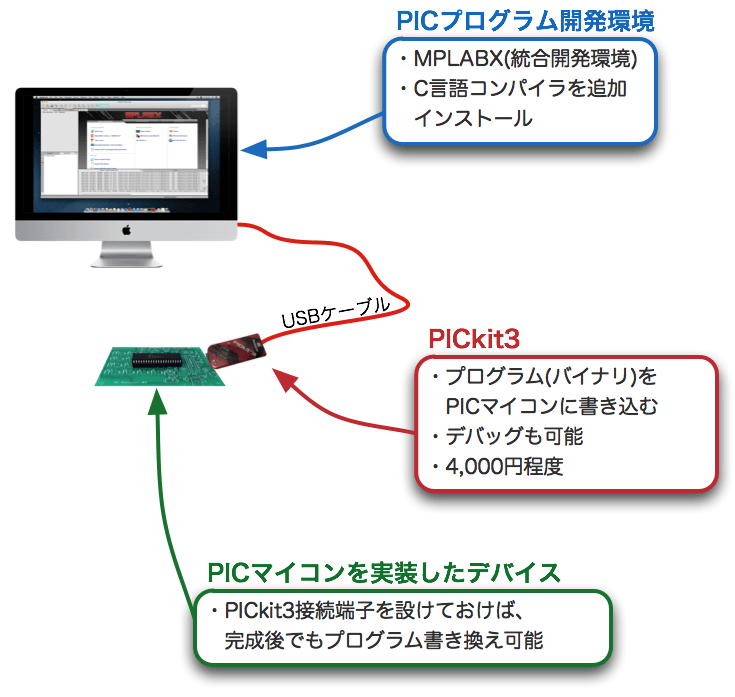今回は、MacintoshでPICマイコンのプログラムを開発するための環境について概要を説明します。
開発全体はどうなるのか?
いきなり開発環境のインストールから始めてしまうと、何をしているのかわからなくなってきたりしますので、まず開発全体がどうなっているのか説明します。なお、使用するツールは定番のものをご紹介しており、他にも選択肢はありますので、ご興味があれば検索などしてみてください。
製作の流れですが、
- PICマイコンを実装したデバイスを製作し、
- そのPICマイコンで動作するプログラムを書き、
- そのプログラムをコンパイル(あるいはアセンブル)して、
- コンパイルしたバイナリをPICマイコンに書き込む
という感じです。一発で動作することはあまりないので、これを何度も繰り返すことになります。
環境としては以下のようなイメージになります。
まず、Mac側ですが、Microchip社の “MPLAB X for Macintosh” というPICマイコン用の統合開発環境をインストールします。この開発環境はCコンパイラを含んでいないため、別途Cコンパイラを追加でインストールすることになります。開発環境が構築できたらPICマイコンのプログラムを作成し、コンパイル、コンパイルしたバイナリをPICマイコンに書き込む操作をすることになります。
このコンパイルしたバイナリは、Microchip社がリリースしている “PICkit3” というデバイスでPICマイコンに書き込みます。なお、書き込むためのデバイス(プログラマと呼びます)は、PICkit3以外にもあり、さらにMicrochip社以外からもリリースされています。定番、ということでPICkit3を使用しています。
また、PICマイコンを実装して製作したデバイスは、PICkit3の接続端子を用意しておけば、完成後でもプログラムを書き換えることが可能となります。
このあとの説明
このあとはMPLAB X for MacintoshとPICkit3についての説明となりますが、特にMPLAB X for Macintoshの説明が長くなりそうですので、別エントリで説明します。
その説明が終わった後、MPLAB X for Macintoshのインストール手順を説明したいと思います。
長い…